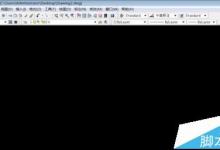CAD图纸怎么切换成三维视图?
来源:好再见网 2018-07-10 10:51:12
查看cad图纸的时候,想要将视图改为三维视图来帮助我们浏览图片,该怎么切换呢?下面我们就来看看详细的教程。
- 软件名称:
- AutoCAD Electrical 2018 64位 官方简体中文免费版
- 软件大小:
- 3.2GB
- 更新时间:
- 2017-04-07立即下载
1、双击电脑桌面上的CAD软件,然后进入到操作页面。

2、进入软件界面之后点击左侧菜单栏的“文件”选项卡,然后再点击“打开”选项,打开所需要查看的CAD文件。

3、如何查看的是三维图纸,需要将视图改为三维视图,那么可以先点击“查看器”中的“三维导航”。

4、接着在点击里面的“3D线框”选项,便能够将视图切换成三维视图。

以上就是cad切换成三维视图的教程,希望大家喜欢,请继续关注生活。
本文标签:
上一篇 : cad怎么连接一条直线画线条?
下一篇 : maya怎么创建鸡蛋模型?